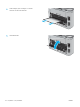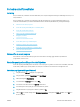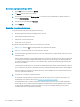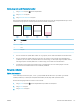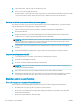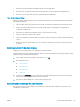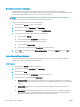HP Color LaserJet Pro MFP M277 User Guide
4. Legg i vanlig Letter- eller A4-papir når du blir bedt om det.
5. Velg OK for å starte rengjøringsprosessen.
Produktet skriver ut den første siden og ber deg deretter om å fjerne arket fra utskuen og mate det i sku
1 på nytt med samme retning. Vent til renseprosessen er fullført. Kast siden som blir skrevet ut.
Kontroller at det ikke er smuss eller ekker på skannerglasset
Over tid kan det samle seg opp smuss på skannerglasset og den hvite plastbakgrunnen, og dette kan påvirke
ytelsen. Bruk følgende fremgangsmåte for rengjøre skanneren.
1. Trykk på av/på-knappen for å slå av produktet, og koble strømledningen fra stikkontakten.
2. Åpne skannerdekselet.
3. Rengjør skannerglasset og den hvite plastbakgrunnen under skannerdekselet med en myk klut eller
vaskesvamp som er fuktet med glassrengjøringsmiddel uten slipeeekt.
FORSIKTIG: Ikke bruk slipemidler, aceton, benzen, ammoniakk, etylalkohol eller karbontetraklorid på noen
deler av produktet. Disse stoene kan skade produktet. Ikke slå væske direkte på glasset eller platen.
Væsken kan sive inn under bildescenen og skade produktet.
4. Tørk av glasset og de hvite plastdelene med et vaskeskinn eller en cellulosesvamp, slik at det ikke blir
skjoldete.
5. Koble strømledningen til en stikkontakt, og trykk deretter på av/på-knappen for å slå på produktet.
Inspiser tonerkassetten visuelt
1. Ta tonerkassetten ut av produktet, og kontroller at forseglingstapen er fjernet.
2. Kontroller om minnebrikken er skadet.
3. Kontroller overaten på bildetrommelen på tonerkassetten.
FORSIKTIG: Ikke ta på valsen (bildetrommelen) på kassetten. Fingeravtrykk på bildetrommelen kan gi
problemer med utskriftskvaliteten.
4. Skift tonerkassetten hvis det er riper, ngermerker eller andre skader på bildetrommelen.
5. Hvis bildetrommelen ikke ser ut til å være skadet, kan du vende tonerkassetten forsiktig frem og tilbake
noen ganger og deretter sette den i på nytt. Skriv ut noen få sider for å se om problemet er løst.
Kontrollere papiret og utskriftsmiljøet
Trinn 1: Bruke papir som oppfyller HPs spesikasjoner
Noen problemer med utskriftskvaliteten skyldes bruk av papir som ikke oppfyller HPs spesikasjoner.
● Bruk alltid papir av en type og vekt som støttes av dette produktet.
● Bruk papir av god kvalitet uten kutt, hakk, rifter, ekker, løse partikler, støv, skrukker, porer, stifter eller
bøyde eller brettede kanter.
● Bruk papir som ikke allerede er brukt til utskrift.
118 Kapittel 9 Løse problemer NOWW